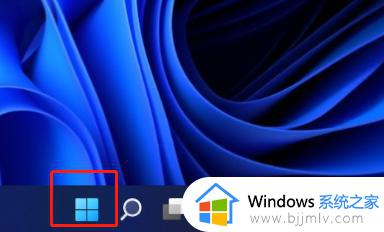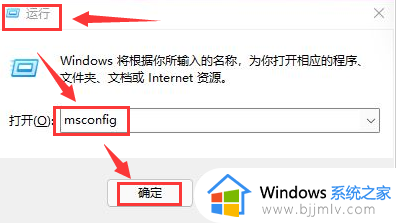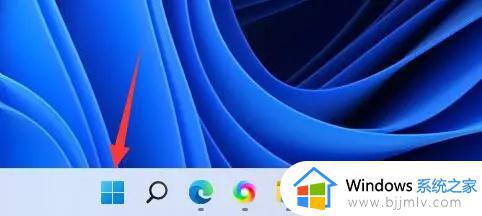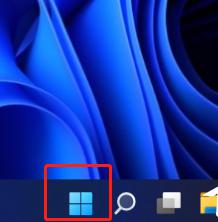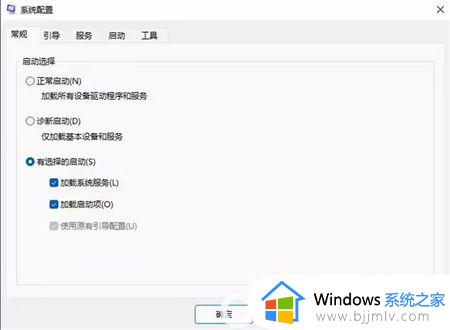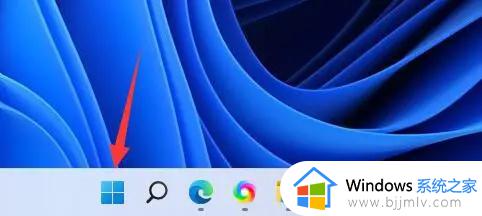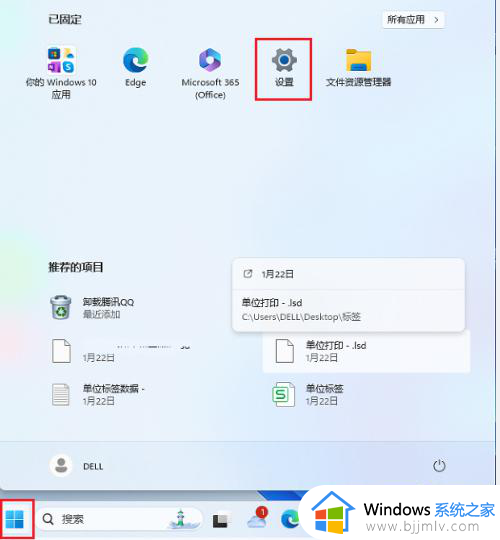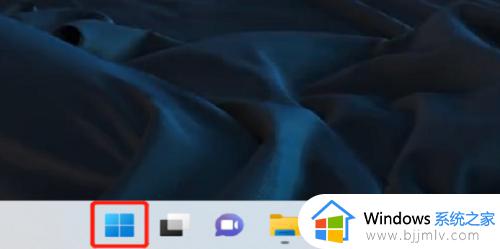windows11启动项在哪找 win11如何设置开机自启动软件
更新时间:2024-01-29 14:01:00作者:qiaoyun
电脑中都会默认有很多开机启动项,如果开机启动项太多的话,就会影响了电脑的开机速度,所以我们可以根据自己的需求来设置启动项,可是有用户升级到windows11系统之后,却不知道启动项在哪找,其实也不会难找到,本文这就给大家介绍一下win11设置开机自启动软件的详细方法。
方法如下:
1、首先打开windows菜单栏。
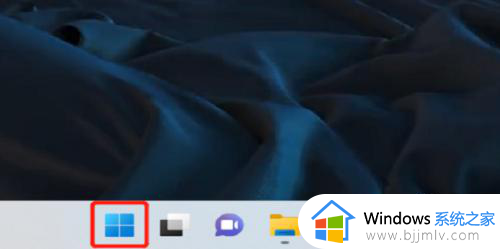
2、点击【设置】。
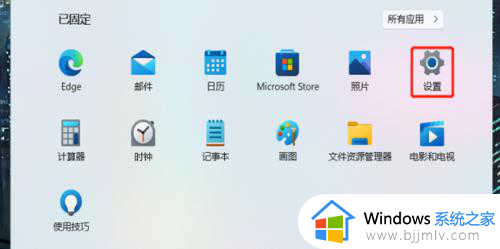
3、在左侧菜单栏中找到【应用】。
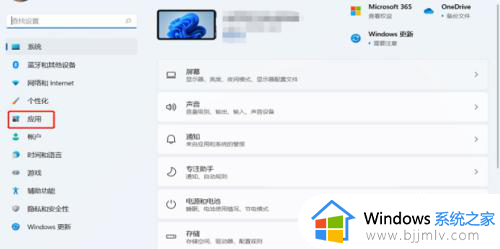
4、点击下方【启动】。
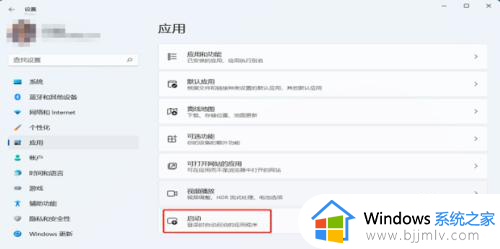
5、进入后即可自行选择开机时的自启动项了。
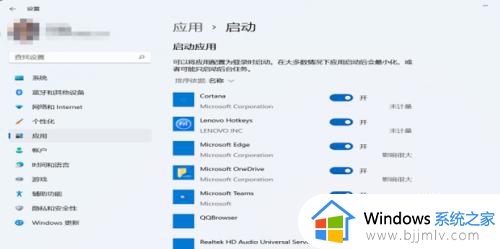
以上给大家介绍的就是win11如何设置开机自启动软件的详细内容,有需要的用户们可以参考上面的方法步骤来进行设置,希望帮助到大家。